- Autor Abigail Brown [email protected].
- Public 2023-12-17 07:01.
- E modifikuara e fundit 2025-01-24 12:24.
Pamja e ikonës së Finder-it është pamja e paracaktuar për dosjet. Në pamjen e ikonave, çdo objekt në një dosje përfaqësohet nga ikona. Kjo ju lejon të identifikoni shpejt dhe me lehtësi se çfarë është një objekt. Për shembull, dosjet dallohen për shkak të ikonës së dosjes që përdorin. Skedarët e Microsoft Word kanë ikonën e tyre ose nëse Mac-i juaj e mbështet atë, skedarët Word mund të shfaqin një pamje miniaturë të faqes së parë të dokumentit.
Pamja e ikonave ka shumë gjëra për të. Ju mund t'i riorganizoni ikonat sipas renditjes që dëshironi, të renditni shpejt ikonat dhe të pastroni çdo rrëmujë që mund të keni krijuar në rregullimin e ikonave. Ju gjithashtu mund të kontrolloni shumë se si duken dhe sillen ikonat.
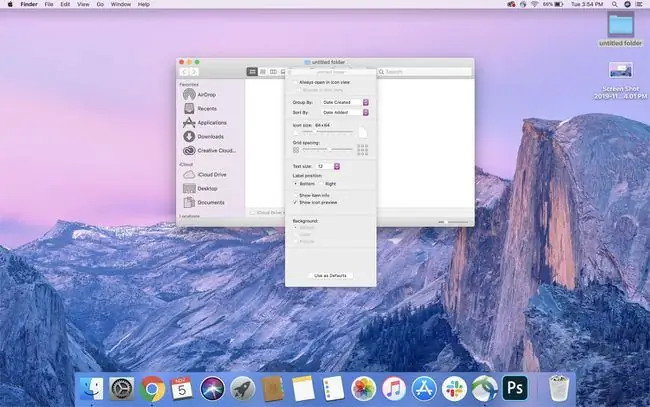
Opsionet e shikimit të ikonave
Për të kontrolluar se si do të duken dhe si do të sillen ikonat tuaja, hapni një dosje në një dritare Finder, më pas kliko me të djathtën në çdo zonë të zbrazët të dritares dhe zgjidh Shfaq opsionet e shikimit.
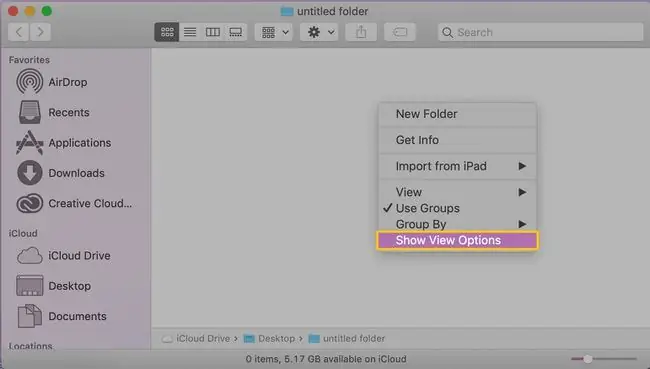
Nëse preferoni, mund të shfaqni të njëjtat opsione shikimi duke zgjedhur Shiko, Shfaq opsionet e shikimit nga menytë Finder.
- Gjithmonë e hapur në pamjen e ikonave: Vendosja e një shenje kontrolli pranë këtij opsioni do të bëjë që kjo dosje të përdorë gjithmonë pamjen e ikonave kur hapni dosjen për herë të parë. Sigurisht, mund të përdorni butonat e pamjes Finder për të ndryshuar llojin e pamjes pasi të hapni dosjen në Finder.
- Group By: Përdorni këtë opsion për të vendosur se si dëshironi që dosjet tuaja të grupohen. Opsionet përfshijnë: Emrin, llojin, aplikacionin, datën e hapjes së fundit, datën e shtimit, datën e modifikimit, datën e krijimit, madhësinë dhe etiketat.
- Rendit sipas: Mund t'i organizoni më tej ikonat tuaja duke i renditur ato sipas: Emri, Lloji, Data e fundit e Hapjes, Data e Shtimit, Data e modifikimit, Data e Krijimit, Madhësia dhe Etiketat.
- Madhësia e ikonës: Përdorni këtë rrëshqitës për të rregulluar në mënyrë dinamike madhësinë e ikonave në këtë dosje. Sa më e madhe të jetë ikona, aq më e lehtë është të shohësh pamjet paraprake të miniaturave. Sigurisht, sa më të mëdha të jenë, aq më shumë hapësirë zënë.
- Harësia në rrjet: Përdorni rrëshqitësin e ndarjes në rrjet për të rregulluar se sa larg mund të jenë ikonat. Hapësira në rrjet nuk ju pengon të zvarritni ikonat kudo që dëshironi. Në vend të kësaj, ai specifikon hapësirën që do të përdoret kur zgjidhni opsionin e pastrimit për t'i kthyer ikonat tuaja në një prezantim më të rregullt.
- Madhësia e tekstit: Kjo meny rënëse ju lejon të specifikoni madhësinë e tekstit të përdorur për emrin e një ikone.
- Shfaq informacionin e artikullit: Vendosja e një shenje kontrolli këtu do të bëjë që ikonat (kryesisht dosjet dhe imazhet) të shfaqin informacione shtesë, si numri i artikujve në një dosje ose madhësia e një imazh.
- Shfaq pamjen paraprake të ikonës: Ky opsion mundëson ose çaktivizon aftësinë e ikonave për të shfaqur një pamje paraprake miniaturë të përmbajtjes së ikonës. Me një shenjë kontrolli në vend, ikonat do të shfaqin një pamje paraprake; me heqjen e shenjës së kontrollit, do të shfaqet ikona e paracaktuar e skedarit.
- Sfondi: Ekzistojnë tre opsione të sfondit: Bardhë, Ngjyra ose Foto. E bardha është parazgjedhja dhe sfondi që shumica e njerëzve zgjedhin të përdorin. Nëse zgjidhni Ngjyrë, do të shfaqet një pus ngjyrash (drejtkëndësh i vogël). Klikoni mirë mbi ngjyrën për të përdorur Zgjedhësin e ngjyrave për të zgjedhur ngjyrën e zgjedhjes suaj për sfondin. Nëse zgjidhni Picture, mund të përdorni çdo imazh në Mac tuaj si sfond për dritaren Finder. Përpara se të tërhiqeni, kini parasysh se përdorimi i një fotografie në sfond do të ngadalësojë hapjen dhe lëvizjen e dritareve Finder, sepse Mac-i juaj duhet të rivizatojë figurën sa herë që dosja lëviz ose ndryshon madhësinë.
- Përdorni si parazgjedhje: Klikimi i këtij butoni do të bëjë që opsionet e shikimit të dosjes aktuale të përdoren si parazgjedhje për të gjitha dritaret e Finder. Nëse klikoni aksidentalisht këtë buton, mund të mos jeni të kënaqur të zbuloni se çdo dritare Finder ka një sfond me ngjyra të çuditshme, tekst vërtet të vogël ose të madh, ose ndonjë parametër tjetër që keni ndryshuar.






